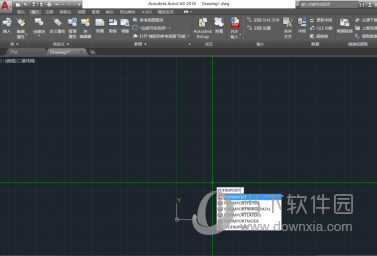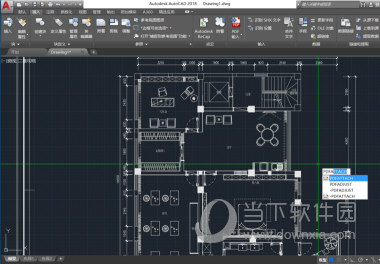AutoCAD2016怎么把PDF转成CADPDF图纸转换成CAD格式教程
2023-09-23 14:00:00作者:02502攻略网
AutoCAD2016是一款非常专业的制图软件,那有很多用户表示自己不知道怎么通过这款软件把PDF转成CAD,下面就通过这篇文章给大家介绍一下,一起往下看吧!
打开CAD2016,新建一个文件,选择上方的插入选项卡,选择PDF输入。
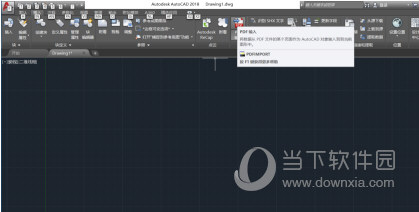
在弹出的选项框中选择你要转换的PDF文件,点击确定,然后使用默认设置将PDF文件导入。
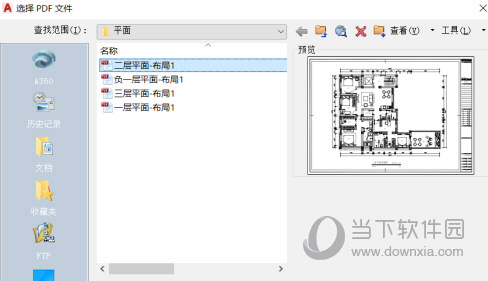
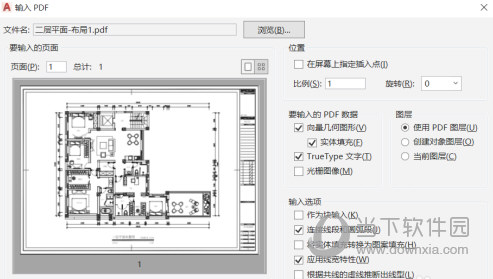
接着CAD会自动将PDF转换成可以编辑CAD图纸。
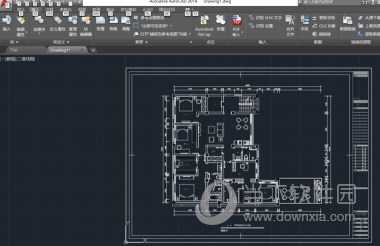
但是这个图纸是不标准的,它的数据有错误,我们要找到一个原先有标注且可以明确量出数据的线段,然后量出它的长度,接着用原先的数据除于我们得到的数据得到它们的倍数。
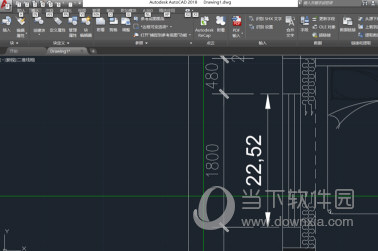
接着我们选中整个图纸使用SC缩放命令,用我们得到的倍数进行缩放,将图纸调整到正确的倍数。然后我们就可以进行我们想要的修改了。

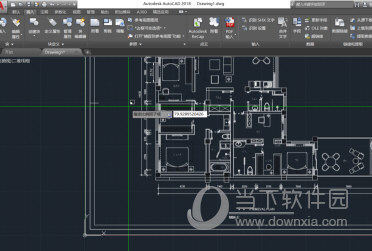

还有一些朋友会因为对工作空间进行修改找不到PDF输入,我们可以直接使用它的快捷命令PDFIMPORT进行操作,使用PDFIMPORT后我们有两个选择,一个是我们之前有使用CAD的PDF参考图功能快捷命令PDFATTACH导入参考图的话,我们可以直接选择参考图进行转换,没有的话,我们需要按F键-空格键,然后在弹出的框里选择PDF文件。